Rumus IF Excel, Contoh & Cara Menggunakan Fungsi IF Excel Lengkap

Rumus IF Excel - Anda ingin tahu tentang bagaimana cara menggunakan Fungsi Rumus IF Excel? Silahkan pelajari tutorial rumus excel IF brkut ini.
Pengertian Fungsi IF Pada Excel
Bagaimanakah pengertian fungsi IF atau Rumus IF Excel?
Fungsi IF atau Rumus IF adalah salah satu fungsi Excel dlm kategori atau kelompok logical yg sering digunakan untuk melakukan uji logika tertentu pada rumus microsoft excel.
Rumus Excel IF akan menghasilkan sebuah nilai tertentu jika kondisi yg kita tentukan untuk di evaluasi terpenuhi (TRUE) & akan menghasilkan nilai lainnya apabila uji logika atau kondisi itu tidak terpenuhi (FALSE).
Dengan kata lain fungsi IF excel ini akan melakukan evaluasi terhadap uji logika tertentu kemudian menghasilkan nilai TRUE atau FALSE. Nilai TRUE adalah nilai dimana kondisi tersebut terpenuhi & nilai FALSE adalah nilai untuk kondisi yg tidak terpenuhi.
Untuk melakukan uji logika ini, fungsi if pada excel biasanya menggunakan operator perbandingan excel yg sdh kita bahas sebelumnya. yakni menggunakan operator =, >, >= , < atau <= & lain sbgainya.
Oleh sebab itu sebelum lebih jauh mempelajari fungsi logika ini ada baiknya anda memahami dulu tentang operator Excel yg sdh kita bahas sebelumnya.
Apabila sdh cukup memahami tentang operator perbandingan di excel selanjutnya kita akan belajar tentang bagaimana cara menggunakan rumus if pada excel.
Cara Menggunakan Rumus IF Dalam Excel
Bagaimanakah cara menggunakan fungsi IF pada sebuah rumus excel?
Cara menggunakan fungsi excel IF atau rumus IF excel pada sebuah rumus atau formula excel adalah dengan mengikuti kaidah penulisan rumus brkut:
IF(TesLogika; KondisiTerpenuhi; [KondisiTidakTerpenuhi])Dari sintaksis di atas, dapat kita ketahui bahwa rumus atau fungsi IF pada excel terdiri dari 3 argumen:
- TesLogika : Argumen ini berisi ekspresi logika yg bisa dievaluasi ke dlm nilai TRUE atau FALSE. Argumen ini adalah kriteria acuan untuk menentukan nilai yg akan dihasilkan oleh rumus excel IF.
- KondisiTerpenuhi : Nilai yg akan dihasilkan jika hasil evaluasi TesLogika bernilai TRUE. Argumen ini adalah nilai yg akan dihasilkan jika kondisi terpenuhi.
- KondisiTidakTerpenuhi : (Opsional) Nilai yg ingin kita hasilkan jika argumen TesLogika mengevaluasi ke FALSE. Argumen ini adalah nilai jika hasil tes logika tidak terpenuhi.
Contoh Rumus IF Excel
Contoh sederhana rumus IF pada excel adalah sbgai brkut:
=IF(1=1; "Benar"; "Salah")Pada contoh ini, rumus IF akan menghasilkan teks "Benar" sebab perbandingan 1=1 adalah True atau benar.
=IF(1=0; "Benar"; "Salah")Pada contoh ini, rumus IF akan menghasilkan teks "Salah" sebab perbandingan 1=0 adalah False atau Salah.
Penggunaan fungsi IF pada rumus excel bisa digunakan secara tunggal maupun ganda atau bertingkat. Maksud dari rumus excel IF ganda adalah kita menggunakan fungsi IF bersarang atau memasukkan fungsi excel IF ke dlm sebuah rumus IF yg lain.
Untuk lebih jelasnya perhatikan beberapa contoh penggunaan rumus if tunggal & rumus excel if bertingkat di excel brkut.
Rumus IF Tunggal
Berikut contoh rumus IF lulus tidak lulus sbgai contoh penggunaan rumus IF tunggal pada excel:
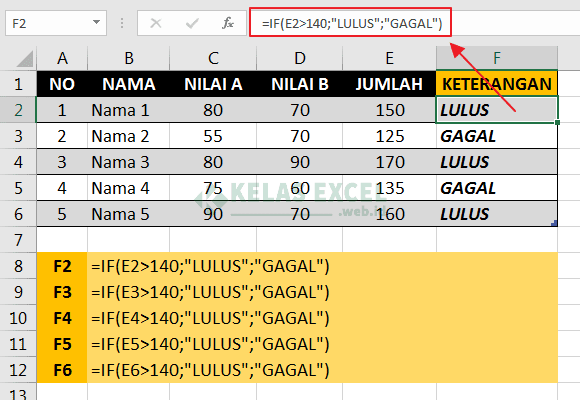
Pada contoh rumus if ini kita akan menguji apakah jumlah nilai lebih dari 140 atau tidak. Jika lebih dari 140 maka dinyatakan Lulus & sebaliknya jika kurang dari atau sama dengan 140 maka dinyatakan gagal (tidak lulus).
Pada contoh di atas, rumus excel yg digunakan pada sel F2 adalah:
=IF(E2>140;"LULUS";"GAGAL")Formula excel di atas melakukan uji logika pada sel E2 apakah nilainya lebih dari 140 atau tidak. Jika nilai E2 lebih dari 140 maka rumus if akan menghasilkan teks LULUS. Sebaliknya jika nilai E2 tidak lebih dari 140 maka rumus IF akan menghasilkan nilai teks GAGAL.
Hasil dari rumus if excel tersebut adalah "LULUS", sebab nilai E2 adalah 150 yg berarti bahwa nilai angka pada sel E2 lebih dari 140.
Berikunya perhatikan contoh rumus IF pada nomor 2. Pada contoh nomor 2, rumus excel if yg digunakan pada sel F3 adalah:
=IF(E3>140;"LULUS";"GAGAL")Rumus excel if di atas menghasilkan nilai teks "GAGAL", sebab uji logika pada sel E3 (125) tidak lebih dari 140.
Pada contoh ini, fungsi IF hanya melakukan satu kali evaluasi atau uji logika. lalu bagaimana jika kita ingin melakukan uji logika beberapa kali dengan rumus if excel? Mari kita simak contoh rumus if bertingkat brkut ini.
Rumus IF Ganda
Fungsi atau rumus excel IF bisa juga dimasukkan ke dlm fungsi IF yg lain. Kasus ini sering juga disebut rumus if ganda, rumus if bertingkat, rumus if bersarang atau rumus if bercabang. Atau dlm istilah lain disebut Nested IF Function.
Cara menggunakan rumus excel if ganda adalah dengan memasukkan fungsi IF lain ke dlm argumen KondisiTerpenuhi atau argumen KondisiTidakTerpenuhi atau pada keduanya sekaligus.
Rumus IF Ganda Pada Kondisi Terpenuhi
Rumus Umum fungsi IF ganda pada kondisi terpenuhi adalah sbgai brkut:
IF(TesLogika1; IF(TesLogika2; KondisiTerpenuhi2; [KondisiTidakTerpenuhi2]); [KondisiTidakTerpenuhi1])Silahkan perhatikan contoh Rumus IF ganda di bawah ini:
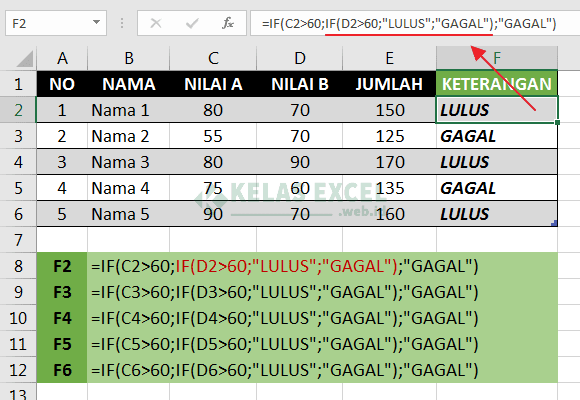
Pada contoh tersebut rumus if ganda yg digunakan pada sel F2 adalah:
=IF(C2>60;IF(D2>60;"LULUS";"GAGAL");"GAGAL")Rumus IF diatas melakukan uji logika ganda pada dua sel sekaligus secara bertahap:
- Jika C2 lebih dari 60 maka lakukan uji logika lanjutan dengan rumus IF ke-2. Jika C2 tidak lebih dari 60 maka "GAGAL"
- Pada rumus IF ke-2 jika D2 lebih dari 60 maka "LULUS", jika tidak maka "GAGAL".
Hasil akhir dari rumus if diatas adalah LULUS, sebab nilai cell C2 & D2 sama-sama lebih dari 60.
Selanjutnya slahkan perhatikan contoh nomor 4. Pada contoh nomor 4 rumus if excel yg dipakai pada sel F5 adalah:
=IF(C5>60;IF(D5>60;"LULUS";"GAGAL");"GAGAL")Rumus excel diatas menghasilkan nilai GAGAL sebab pada rumus if kedua, nilai dari D4 (60) tidak lebih dari 60.
Rumus IF Ganda Pada Kondisi Tidak Terpenuhi
Rumus Umum fungsi IF ganda pada kondisi tidak terpenuhi adalah sbgai brkut:
IF(TesLogika1; KondisiTerpenuhi1; IF(TesLogika2; KondisiTerpenuhi2; [KondisiTidakTerpenuhi2]))Contoh rumus IF yg menggunakan sintaksis ini adalah sbgai brkut:
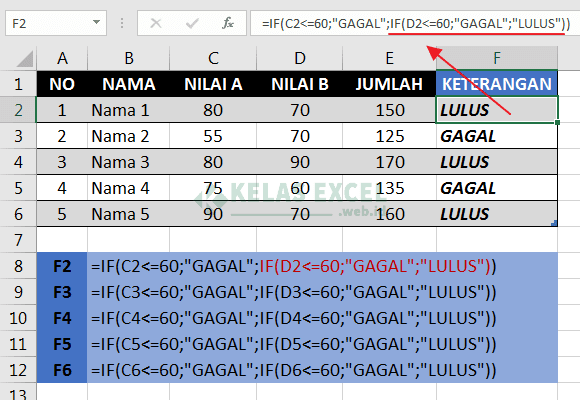
Pada sel F2 contoh rumus excel if ganda ini, rumusnya:
=IF(C2<=60;"GAGAL";IF(D2<=60;"GAGAL";"LULUS"))Rumus IF diatas melakukan uji logika ganda pada dua sel sekaligus secara bertahap:
- Jika C2 kurang dari atau sama dengan 60 maka hasilnya "GAGAL", sebaliknya jika nilai C2 Lebih dari 60 maka lakukan uji logika lanjutan dengan rumus IF ke-2.
- Pada rumus IF ke-2 jika nilai cell D2 kurang dari atau sama dengan 60 maka "GAGAL", jika tidak maka "LULUS".
Hasil akhir dari rumus if diatas adalah LULUS, sebab nilai cell C2 maupun D2 TIDAK kurang dari atau sama dengan 60.
Rumus IF Ganda Pada Kondisi Terpenuhi & Tidak Terpenuhi
Rumus Umum fungsi IF ganda pada kondisi tidak terpenuhi adalah sbgai brkut:
IF(TesLogika1; IF(TesLogika2; KondisiTerpenuhi2; [KondisiTidakTerpenuhi2]); IF(TesLogika3; KondisiTerpenuhi3; [KondisiTidakTerpenuhi3]))Contoh rumus IF yg menggunakan sintaksis ini adalah sbgai brkut:
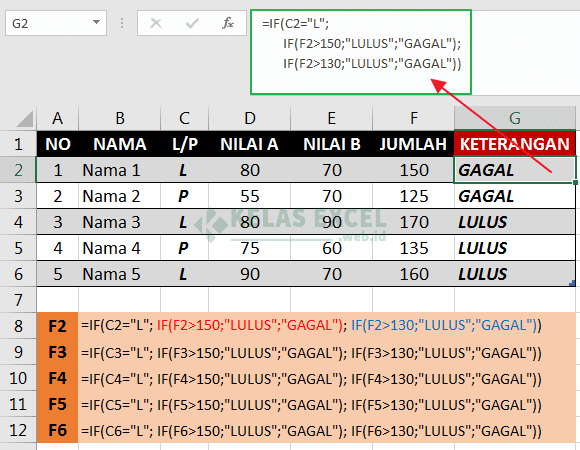
Pada sel F2 contoh rumus excel if ganda ini, rumusnya:
=IF(C2="L"; IF(F2>150;"LULUS";"GAGAL"); IF(F2>130;"LULUS";"GAGAL"))Rumus IF diatas melakukan uji logika ganda dimana pada masing-masing Argumen NilaiTerpenuhi & NilaiTidakTerpenuhi pada IF pertama diisi dengan rumus IF lainnya.
- Pada contoh ini fungsi IF pertama melakukan uji perbandingan dengan menilai apakah Nilai C2 adalah teks "L".
- Jika benar (TRUE) maka dilanjutkan dengan uji logika dengan IF ke-2 (
IF(F2>150;"LULUS";"GAGAL")) - Jika salah (FALSE) atau bukan "L", maka dilakukan uji logika dengan IF ke-3 (
IF(F2>130;"LULUS";"GAGAL"))
Rumus IF Bertingkat
Pada contoh sebelumnya Fungsi IF digunakan secara Ganda atau hanya 1 tingkat saja (IF pertama dihitung 0).
Pada praktiknya, Anda bisa menambahkan atau memasukkan lagi fungsi IF kedlm masing-masing tingkatan Rumus IF yg lain. Contohnya bisa Anda pelajari pada halaman ini: Rumus IF Bertingkat Untuk Konversi Nilai di Excel
Meskipun Anda bisa mengunakan sampai 64 tingkatan jika menggunakan Office Excel 2010 atau yg lebih baru, saran saya sebaiknya jangan menggunakan lebih dari 7 tingkat atau IF berjenjang. Sebab pada excel 2007 atau yg lebih lama, fungsi IF dibatasi hanya sampai 7 tingkat saja.
Dalam kasus semacam ini (Fungsi IF dengan lebih dari 7 tingkat/cabang), sebaiknya Anda mempertimbangkan penggunaan cara lain misalnya dengan rumus VLOOKUP.
CATATAN DALAM MENGGUNAKAN FUNGSI IF
Berikut beberapa catatan yg perlu anda perhatikan saat menggunakan fungsi If pada sebuah rumus excel.
- Jika Anda menggunakan Microsoft Excel 2010 atau versi yg lebih baru, fungsi IF dapat digunakan sampai 64 tingkat atau cabang untuk ditumpuk sbgai argumen KondisiTerpenuhi & KondisiTidakTerpenuhi saat menyusun uji logika lanjutan lain yg lebih terperinci.
- Jika Anda menggunakan Microsoft Excel 2007 atau versi yg lebih lama, fungsi IF hanya dapat digunakan sampai 7 tingkat atau cabang saja.
- Sebagai alternatif lain untuk melakukan uji logika dengan banyak kondisi, pertimbangkan juga untuk menggunakan fungsi Lookup, VLookup, HLookup, atau Choose.
- Excel juga menyediakan beberapa fungsi lain yg dapat digunakan untuk menganalisa data anda berdasarkan sebuah kondisi atau kriteria tertentu. Misalnya:
Rumus IF Tingkat Lanjut
Setlah memahami bagaimana cara menggunakan rumus IF excel, brkut panduan cara menggunakan fungsi IF tingkat lanjut yg bisa Anda pelajari:
Sekian dulu pembahasan cara menggunakan fungsi If di excel. .
Jika ada pertanyaan, saran atau kritik, silakan tulis di kotak komentar di bawah ini. Dan bagikan tulisan ini di akun sosial media Anda supaya teman-teman Anda juga bisa mendapatkan manfaat yg sama.. Salam . Sumber https://www.kelasexcel.id
Belum ada Komentar untuk "Rumus IF Excel, Contoh & Cara Menggunakan Fungsi IF Excel Lengkap"
Posting Komentar